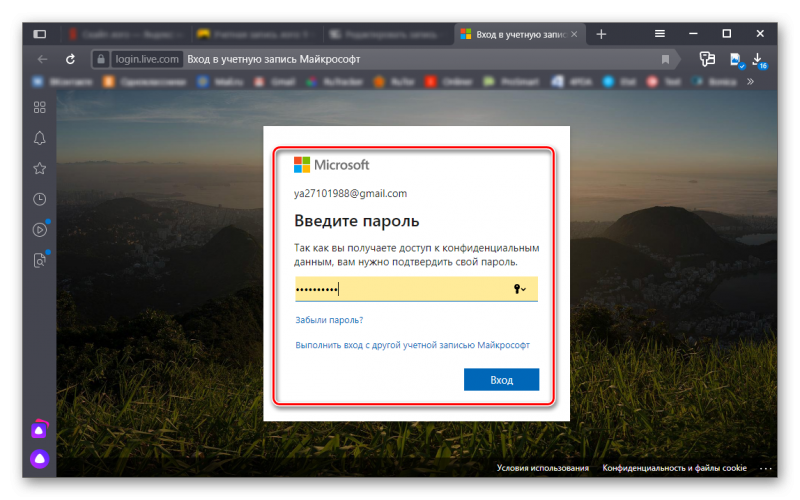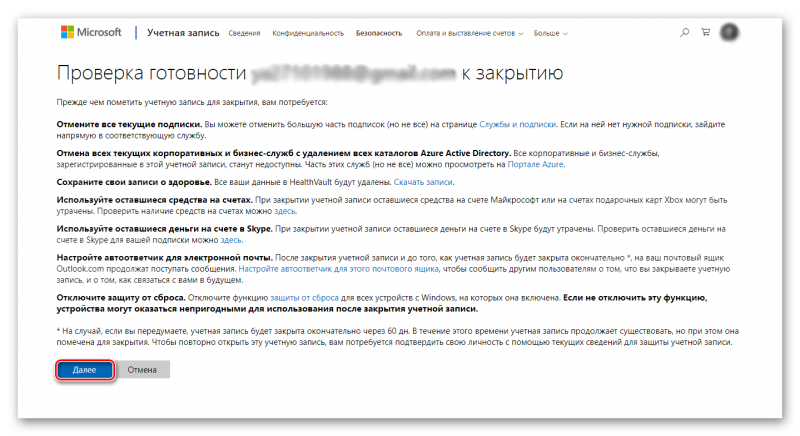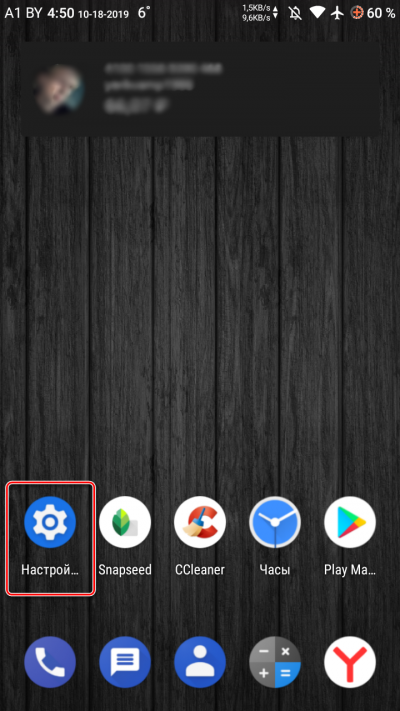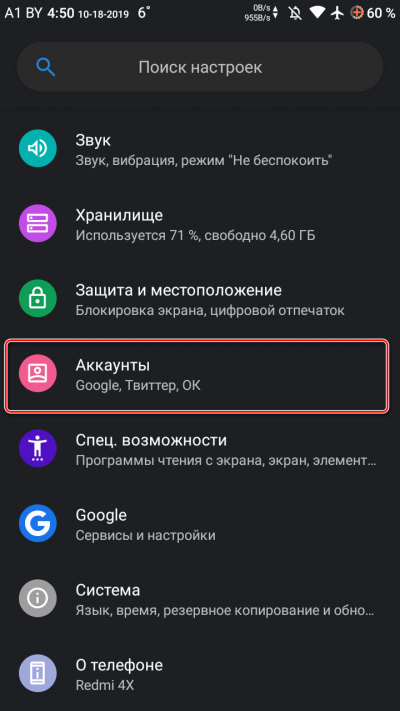Скайп удалён — Как удалить учетную запись в Skype

Skype — один из самых востребованных и удобных сервисов IP-телефонии в мире. В жизни случаются ситуации, когда пользователь решает удалить свой профиль из Скайп. Рассмотрим различные способы как удалить ученую запись в Skype полностью.
Как удалить учетную запись в Скайп (аккаунт полностью), если вы пользуетесь ПК?
Для этого необходимо:
- Зайти на страницу https://login.live.com/.
- Ввести логин (номер телефона или e-mail), а затем пароль от своего аккаунта.
- Нажать клавишу «Далее».
- Прочитать предложенный текст и поставить галочки напротив каждого из пунктов.
- Выбрать причину (вам будет даны варианты), из-за которой вы решили удалить аккаунт в «Скайпе».
- Нажать клавишу «Пометить для закрытия».
Если вы все сделали правильно, ваш профиль будет удален из системы через 60 дней. В течение этого срока вы можете войти в свою учетную запись и отменить решение об удалении.
Как удалить Skype (аккаунт полностью) с помощью техподдержки?
Алгоритм действий подойдет и для тех, кто пользуется «Скайпом» через мобильные устройства. От вас потребуется:
- Зайти на страницу www.skype.com/go/contactcs.
- Выбрать в качестве темы для обращения «Пароль и аккаунт», затем «Удаление аккаунта».
- Нажать клавишу «Next» или «Далее».
- В открывшемся диалоговом окне выбрать пункт «Text Chat Support» (для общения со службой техподдержки посредством текстовых сообщений) и написать обращение с просьбой удалить ваш аккаунт и указанием причины, почему вы приняли такое решение.
- Если администрацию удовлетворит указанная вами причина, ваша страница исчезнет из поиска уже через 30 часов.
Как удалить аккаунт вручную?
- Зайти в Skype.
- Выбрать пункты меню «Личные данные» и «Редактировать мои данные» (для macOS и «Линукс» — «Редактировать профиль»).
- Стереть всю личную информацию, указанную в вашем профиле (за исключением даты рождения — ее следует поменять на другую).
- Удалить все контакты (по одному и поочередно) и подписки.
- Очистить историю переписок (через меню «Настройки» и пункт об СМС-сообщениях и чатах).
- Нажать на кнопку «Выход» в главном меню «Скайпа».
Теперь ваш аккаунт в Скайпе удален, и никто не сможет найти его в общем списке или поиске.
Инструкция по установке Скайп на русском языке
 |
 |
 |
| Скачайте и сохраните файл установки на свой компьютер | Запустите установочный файл и выполните указанные действия | Запустите программу и войдите в сеть, введя свой логин и пароль |
skype-skachat.ru
Как удалить учетную запись в скайпе? 3 простых способа!
Сегодняшнюю тему я решил посвятить актуальному вопросу – как удалить учетную запись в Скайпе окончательно и бесповоротно. Без общения наш мир был бы пустым и скучным. Каждый из нас желает, как можно больше говорить с друзьями, обмениваться впечатлениями, получать от них важную информацию. И даже, находясь в пустой одинокой квартире, общение будет доступно. Всё благодаря различным технологиям в сети Интернет, к примеру – Скайпу, который укоренился в нашей жизни достаточно прочно.
Нередко возникает следующая ситуация – у пользователя скопилось слишком много аккаунтов – для личных целей, рабочий, для разговоров с ограниченным кругом лиц. И вскоре возникнет потребность удалить какую-либо из множества учётных записей. Но как это сделать? Сегодня я расскажу Вам про несколько возможных способов избавиться от лишнего.
Как удалить учетную запись в скайпе при помощи тех. поддержки
Прежде чем узнать как удалить учетную запись в скайпе и приступить к процедуре удаления аккаунта, выполните
- отметите подписки;
- используйте либо переведите личные деньги со счёта, так как они при ликвидации записи просто пропадут;
- отмените свои регулярные платежи.
С просьбой об удалении можно обратиться в техподдержку сайта круглосуточно. Ваша заявка будет рассмотрена в течение 30 дней, а потом – аккаунт просто удалится из поиска.
Но, когда я пытался испробовать данный метод, удача от меня отвернулась – русский язык при таком удалении не предусмотрен. В итоге я понял несовершенство данного процесса и решил искать другие пути. Но, наверняка, Вам повезёт больше; возможно русский язык уже включён в раскладку или Вы на хорошем уровне знаете английский и сможете разобраться без труда.
Минутку внимания, друзья! предлагаю вам прочитать парочку статей на такие темы как:
Удаление учётной записи скайпа вручную
Существует ещё один способ удаления аккаунта своими руками. Чтобы выполнить данную процедуру, запомните основные действия.
- Заходим в Skype.
- Приступаем к непосредственному редактированию своей страницы:
- Затем нужно заменить все свои личные данные на пустые.
- Полностью удалить дату рождения не получится, поэтому лучше её изменить на иную.
- Приступаем к удалению своих контактов (кликаем на контакт правой кнопкой мыши и выбираем удалить).
- Обязательно очищайте историю переписки.
- Из личного опыта могу сказать, что в статусе аккаунта, который подлежит удалению, нужно писать, что переходите на другой. Так как, логин учетной записи сразу не удалится, и ещё некоторое время Вас будут находить в поиске.
Удаление логина в скайпе
Если Вам необходимо удалить свой логин – удаляйте одну папку со связанными файлами. Она находится на диске, который содержит операционную систему (обычно это диск «С»). Потом выбираем команду «Пользователи», и в ней ищем скрытую папку «AppData» (как отображать скрытые значки я рассказывал в этой статье). Находите слово «Roaming», так как внутри именно этой папки содержится Скайп. Здесь хранится учётная запись под личным логином. Именно её и нужно удалить.
Итак, сегодня мы разобрались, как удалить учетную запись в Скайпе. Если у Вас возникли трудности, появились уточняющие вопросы или Вы просто хотите поделиться личным опытом – оставляйте все свои впечатления в комментариях. Я надеюсь, что теперь такая проблема, как удаление аккаунта перестанет быть для Вас трудной и запутанной задачей. Смело пробуйте в случае необходимости представленные варианты. Удачи в процессе!
P.S. Друзья, хотел бы вас попросить, в знак благодарности за мой труд — поделиться статьей с помощью соц. кнопок и оставить свой отзыв или вопрос в комментариях. Заранее всем спасибо и крепкого здоровья вам и вашим детям!
24pk.ru
Как удалить скайп аккаунт полностью: с телефона и компьютера
Существует множество различных социальных сетей, в которых каждому из нас принадлежит одна или несколько страничек. Но, иногда случай вынуждает нас срочно удалить старый аккаунт с рабочего устройства: удалить с телефона или персонального компьютера.
Подобных причин может быть множество, но мы говорим об этом не просто так, ведь в зависимости от причины и цели удаления, различаются и алгоритмы необходимых действий.
Беря во внимания основные тенденции современного социума, потребность удалить Скайп аккаунт может возникнуть по следующим причинам:
- Зашли с чужого устройства и хотите восстановить 100% конфиденциальность личных данных.
- Переходите на новый аккаунт в конкретной социальной сети, необходимо переадресовать все входящее на созданный адрес.
- Утеряли доступ и хотите воспользоваться тактикой полного уничтожения собственного аккаунта, дабы воришка не завладел секретными данными, ведь вы агент специального назначения.
- Решили, что социальные медиа были вашей ошибкой, пожирающей время без остатка, и в них весь корень ваших проблем.
Какая бы ни была причина лично в вашей ситуации, ознакомьтесь с общими предупреждениями, ведь сделанного не воротишь…
Предостережение перед полным удалением аккаунта
- Восстановить удаленную страницу не в ваших силах (и не в наших *грустный вздох*).
- Чисто формально в программе Скайп не существует функции «стереть аккаунт с лица земли» и даже обычное удаление не входит в список доступных возможностей пользователя. Это своего рода политика безопасности от негативного влияния злоумышленников при взломе. Skype заботится о вас!
- В понимании стандартного пользователя, удаление скайпа приводит к уничтожению всех связанных с ним данных. Не верьте своим догадкам! И папка с профилем, и даже история сообщений ожидают своего часа на вашем жестком диске после деинсталляции приложения. И при желании и достаточной информированности, забрать их не составит труда.
Следовательно, будьте аккуратны в действиях и словах даже, если уверены в своей анонимности! Ну а теперь приступим к самому процессу удаления.
Удаление профиля с чужого устройства
Тут все необычайно просто: найдите свою папку и срочно нажмите 100 раз на ДИЛИТ, чтоб наверняка.
А, если серьезно, то алгоритм действий таков:
- После закрытия приложения Skype, откройте «Выполнить» и введите:


- Потом нужно нажать или кнопку «ОК», или клавишу «Enter».
- Найдите папку с вашим логином и удалите ее (из корзины тоже).


- Выключите чужой компьютер, пока никто не заметил.
Удаление произойдет лишь с компьютера, на котором вы только что выполнили выше описанные манипуляции.
Удаление устаревшего аккаунта
Для сия действия, вам явно необходим новый аккаунт. Создайте его и смотрите дальше:
- Залогиньтесь в прежнюю учетную запись.
- В меню выполните следующий путь:


- В поле «Настроение» уведомите всех о смене аккаунта, введите нечто на подобии:


- Повторите то же сообщение в графе «Обо мне».
- Если у вас обновленная версия программы, тогда нажмите на аватарку в углу слева. В открывшемся окошке нужно «Рассказать друзьям о своих планах» – напишите, что собираетесь удалить аккаунт.


- Теперь необходимо открыть страничку https://secure.skype.com/portal/main-page?page=callForwarding&setlang=ru
- Активируйте опцию переадресации звонков в течении одной секунды, чтоб они перенаправлялись на новую учетную запись, например.


- Удаляйте старый аккаунт.
Полная безвозвратная деинсталляция аккаунта в Скайп
Вам интересно как удалить аккаунт в Скайпе навсегда?
Основным предостережением является факт: вместе с аккаунтом Скайп будет удалена также учетная запись Майкрософт. И тут уже стоит задуматься. А нужно ли действовать настолько решительно?
Если все же вы готовы потерять все контакты, сообщения и записи, то вот пошаговая инструкция:
- Убедитесь, что все подписки отменены, счета оплачены и деньги потрачены.
- Создайте автоответчик почты о закрытии страницы (если, конечно, умеете).
- Отключите защиту от сброса на всех устройствах (за подробностями в тех поддержку Microsoft), или это можно будет сделать на самом последнем шаге, перейдя по ссылке с подходящим названием.
- Перейдите по ссылке: https://account.live.com/closeaccount.aspx. Если у вас не выполнен вход в учетную запись Microsoft – войдите в нее. Появится окно для ввода логина и пароля от Скайпа, потом нужно подтвердить электронную почту – на нее отправят код, который необходимо ввести в предложенное поле. Дальше укажите номер телефона, на него тоже пришлют код подтверждения. В последнем окошке снова нужно ввести пароль от Скайпа.


- Затем откроется такая страница. Прочтите текст на странице и, в последствии, нажмите «Далее».


- Отметьте галочками все предложенные пункты, обязательно прочитав их перед этим. Здесь же можно перейти на страницу для отключения защиты от сброса. В самом низу выберите из выпадающего пункта почему закрываете учетную запись, а потом кликайте по кнопке «Пометьте для закрытия».


- Ознакомьтесь с подробностями закрытия аккаунта, выведенными на ваш экран и отправленные вам на адрес электронной почты.
На всякий случай предупрежу, что в течении 30 дней профиль лишь заморожен и вы можете изменить свое поспешное решение.
Удачного удаления!
inetfishki.ru
Как удалить учетную запись в Skype полностью?
/ FAQ/ 0 комментариев
Как правило, люди, которые хотят активно пользоваться в своей повседневной жизни программой скайп, довольно часто регистрируют сразу несколько аккаунтов. Очевидно, что это совершенно лишнее и ненужное решение, запутывающее друзей и знакомых, которые часто не знают на какую именно учетную запись стоит звонить. В результате, появляется резонный вопрос, как удалить учетную запись Skype.
Среди наиболее часто используемых способов удаления присутствуют два основных подхода, один из которых является официальной позицией компании Microsoft в данном вопросе и полностью закрывает учетную запись, а второй способ предлагается непосредственно пользователями, имеющими должный опыт и просто скрывает аккаунт.
В первую очередь осуществляется авторизация при помощи собственного логина и пароля. После этого следует выполнить несколько последовательных задач:
- Перейти в раздел, который содержит все данные о счете.
- Найти поля, касающиеся личных данных.
- Стереть все персональные данные о себе, добавив случайные знаки и символы.
Все это позволит скрыть лишнюю страницу от друзей и знакомых, которые теперь никогда не перепутают с основным аккаунтом.
Процесс удаления
Также, когда пользователь перестает использовать Скайп, удалить учетную запись можно официальным способом, рекомендуемым Microsoft. Для этого следует выполнить следующую последовательность:
- Перейти на специальную страницу, предназначенную для прекращения действия учетной записи.
- Войти с помощью своего логина и пароля.
- Указать все причины, которые привели к необходимости удалить страницу.
- Подтвердить свои действия.
В результате, через 60 дней учетная запись будет удалена. В течение этого срока, пользователь может в любой момент отказаться от этого процесса.
Перед тем, как прекратить пользоваться Skype, удалить учетную запись этого приложения, нужно все проверить и удостовериться, что ничего критически важного не пропущено и не забыто, а так же проверить свой skype на Android.
Также перед закрытием, следует выполнить несколько важных действий:
- потратить все имеющиеся денежные средства, которые находятся на счете в скайпе;
- отключить все платные подписки автоматического характера. Это нужно сделать, чтобы не взимались деньги в течение того срока, пока удаляется учетная запись.
Важным моментом является то, что когда со скайпом связана учетная запись Майкрософт, то она после удаления также будет закрыта. Это все приведет к тому, что пользователь лишится доступа к прочим продуктам компании, например, Xbox Live или OneDrive.
Интересные записи:
xn——6kcabbe6a2bbhj1aolisggjh4hrf.xn--p1ai
Как удалить аккаунт в мессенджере Skype с компьютера и телефона
Как удалить учетную запись в Скайпе? На самом деле это не так просто. Здесь много подводных камней и здесь все не так просто потому, что как такового его более не существует. Есть только учетная запись Microsoft. А ее удаление может негативно сказаться на некоторых других программах. Включая саму Windows.
На что влияет учетная запись
Перед тем, как удалять учетку Microsoft (и Skype) неплохо будет узнать о рисках, которым подвергаются пользователи. ведь они потеряют доступ ко многим продуктам. Но это не самое страшное. Итак, вот чего могут лишиться пользоваться.
- Потеря оставшихся средств и подписки на Skype, Office365, Xbox и OneDrive. Если вы удалите учетку, то не сможете больше пользоваться этими сервисами. К тому же, вы потеряете деньги, которые зачисляли на счета для продления подписки.
- Будет утерян доступ к Outlook, Hotmail и другим сервисам компании Microsoft. Все письма и вложения, которые хранились на этих серверах будут уничтожены. И вернуть их никак не получится. Если только вы не используете альтернативный почтовый клиент.
- Потеря всех контактов и переписки. Это самое безобидное, что может случиться. Естественно, ваши контакты будут уничтожены. Как и все то, что вы когда-то писали в мессенджерах от компании Microsoft. Данные восстановить будет невозможно.
Так что перед выполнением данной процедуры лучше еще раз все хорошо обдумать, взвесить все «за» и «против» и только потом принимать информированное решение. Так как обратного пути не будет. Если же вас не пугает такая перспектива, то можно сразу переходить к процессу уничтожения аккаунта.
Удаление учетной записи
Стоит отметить, что в этом процессе легко могут запутаться даже продвинутые пользователи, так как компания Microsoft существенно его усложнила. Поэтому без подробной инструкции здесь не обойтись, к сожалению.
Также стоит учесть, что удаление аккаунта возможно только на официальном сайте компании. Причем полноценном. Так что решить проблему при помощи смартфона не получится. В любом случае, вот подробная инструкция по этому поводу.
- Переходим по адресу account.live.com/closeaccount.aspx.
- В следующем окошке вводим регистрационные данные от учетной записи Microsoft (логин и пароль) и снова жмем Enter для входа.

- Теперь нужно прочесть все пункты и нажать «Далее».

- На следующем этапе отметьте галочками все пункты опишите причину закрытия аккаунта (можно выдумать любую). Впишите текст в соответствующее окошко и просто нажмите на кнопку «Пометить для закрытия».
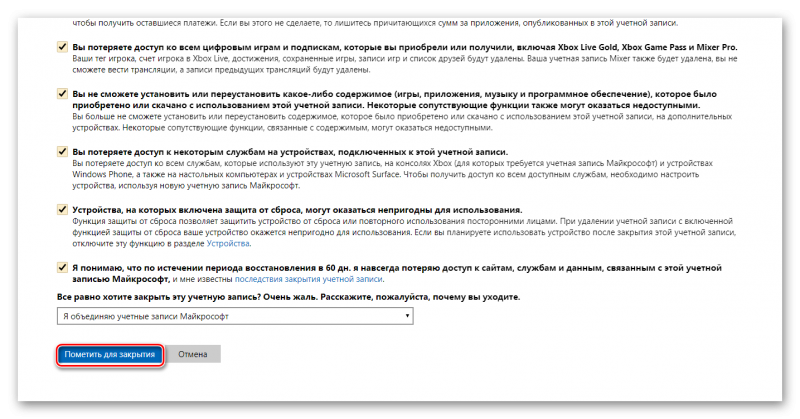
Вот и все. Заявка на удаление аккаунта отправлена. Теперь если вы в течение 60 дней не передумаете, то ваша учетная запись будет безвозвратно удалена. Вместе с учеткой Microsoft будет удален и аккаунт Skype. Цель успешно достигнута.
Внимание! Если в течение 60 дней вы решите, что учетка вам все-таки нужна, то перейдите по предоставленной выше ссылке еще раз, введите регистрационные данные и отмените заявку на удаление аккаунта. Эта процедура выполняется очень легко. Для нее даже не нужна подробная инструкция. Ведь все шаги весьма похожи. Разобраться можно будет в процессе отмены заявки.
Удаление учетной записи со смартфона
А как удалить Скайп аккаунт с телефона? Проще простого. Но учтите, что сама учетная запись остается целой и невредимой. Вы просто уничтожаете записи о ней в памяти смартфона. Ни о каком полном уничтожении речи не идет.
Для осуществления данной процедуры нам понадобится покопаться в настройках мобильной операционной системы. Для некоторых пользователей это сложно, поэтому мы предоставляем подробную инструкцию с четким алгоритмом действий.
- На главном экране аппарата ищем значок «Настройки» и тапаем по нему.

- Появится список параметров. Здесь необходимо выбрать «Аккаунты».

- Появится список учеток, выбираем в списке «Skype» и жмем на нее. После этого нажимаем на три точки в самом верху окна и тапаем «Удалить учетную запись».
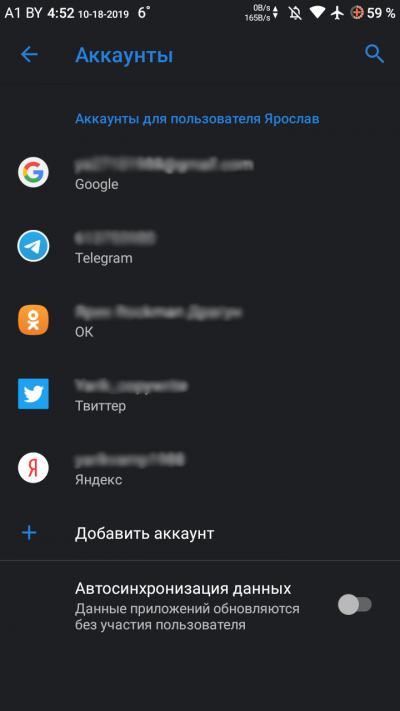
Вот и все. Теперь аккаунт Skype полностью удален со смартфона. Однако есть способ еще проще: удалите само приложение, и учетная запись исчезнет сама. Если нет соответствующего мессенджера, то нет и учетной записи.
Проще всего удалить аккаунт с телефона или деинсталлировать само приложение. но если вы активно пользуетесь другими сервисами компании Microsoft, то лучше не трогать учетку. Ведь тогда никакая работа не будет возможна. И особенно не нужно ее трогать в том случае, если она требуется вам для бизнеса или работы. Скайп — не такая уж серьезная программа, чтобы жертвовать всем.
Заключение
В рамках данной статьи мы поговорили о том, как удалить аккаунт в Скайпе навсегда. Сделать это не так-то просто. Основная загвоздка заключается в том, что пользователь удаляет аккаунт Microsoft вместе со всеми подписками. И для некоторых это может быть неприемлемо. Тем не менее, мы предоставили подробную инструкцию для этой процедуры.
sergoot.ru
Как удалить учетную запись (аккаунт) в Скайпе
Если вы решили удалить профиль в Скайпе, то после покупки его Майкрософтом закрытие учетной записи стало более сложным процессом. Понятно, что никто не будет рекламировать опцию деактивации учетной записи. Полное удаление учетной записи Skype является многоступенчатым процессом, так как сначала вам необходимо будет отвязать все подписки и стереть личные данные. Эта статья поможет вам удалить учетную запись в Скайпе, пройдя все этапы.
Удаление личной информации в Skype
Если вы не хотите, чтобы другие пользователи все еще находили вас, то, прежде чем удалить аккаунт Skype, вы должны стереть всю личную информацию, предоставленную вами при создании профиля. Эта информация включает ваши имя, пол, дату рождения, адрес электронной почты, номер телефона и местоположение.
Чтобы это сделать, войдите в свою учетную запись в Скайп и нажмите на имя пользователя в строке меню.
В окне информации нажмите на ссылку «Управление».
В браузере будет автоматически открыта страница профиля.
Перейдите в раздел «Личные данные», прокрутите страницу вниз и нажмите ссылку «Редактировать личные данные».
Сотрите всю информацию о себе, очистив все поля. Нажмите «Сохранить», чтобы записать изменения.
Теперь вернитесь на предыдущую страницу и нажмите ссылку «Платежные данные». Сотрите всю информацию о себе и сохраните изменения.
Примечание: Если вы пополняли счет Скайп и у вас остались там какие-либо средства, советуем вам использовать их, так как после деактивации учетной записи они будут списаны без возможности восстановления или перевода.
Удаление клиента Скайп и рабочей папки пользователя с компьютера
Следующим шагом необходимо разлогиниться с клиента и удалить логин Скайп с компьютера, если никто не планирует больше пользоваться Скайпом. Для этого у себя на ПК запустите панель управления и откройте «Программы и компоненты».
Выделите значок Скайп и нажмите кнопку «Удалить». После подтверждения Скайп будет деинсталлирован с ПК.
Теперь необходимо очистить рабочую папку, где хранится вся история переписки и пользовательские настройки. Чтобы открыть папку программы в строке адреса проводника, введите: %AppData%/Skype и нажмите ввод. Удалите папку с именем вашей учетной записи Skype.
Если Клиентом больше никто не будет пользоваться на вашем компьютере, вы можете удалить всю папку. Если она не удаляется, подождите несколько минут, возможно, Скайп еще не завершил свою работу. Теперь вы узнаете, как удалиться из Скайпа окончательно.
Удаление аккаунта Скайп
Перейдите по ссылке http://go.microsoft.com/fwlink/?LinkId=523898. Через нее можно удалить аккаунт Скайп, не тратя времени на поиски по сайту. Войдите, используя свои учетные данные.
Далее вам необходимо ввести последние 4 цифры телефона или свой почтовый ящик, на который придет письмо с кодом подтверждения.
Нажмите «Далее», после чего проверьте почтовый ящик или телефон и в следующем окне введите полученный код.
В следующем окне вам будет предложено проверить готовность к деактивации учетной записи по пунктам. Нажмите «Далее».
На последнем шаге вам необходимо отметить все галочки в списке и указать причину удаления. Если вы все еще хотите удалить аккаунт в Скайп, нажмите «Далее».
Учетная запись будет удалена навсегда по истечении 60 дней. До окончания этого срока вы сможете восстановить ее. Если вы не знаете, как удалить логин в Скайпе, то будьте спокойны: эта процедура удалит полностью ваш аккаунт, включая логин, данные вашего счета и информацию о вас. Теперь вы знаете, как удалить профиль Скайп окончательно и без возможности восстановления. Если вы захотите заново воспользоваться Skype, то можете просто создать новый аккаунт.
all-skype.ru
Как удалить учетную запись в Скайпе
Skype — очень удобная программа, позволяющая связываться с людьми на большом расстоянии. Она поддерживает как отправку текстовых сообщений, так и совершение голосовых звонков. Для полноценного использования Скайпа необходима учетная запись, которая привязывается к электронной почте либо номеру мобильного телефона. Есть еще гостевой доступ, но он предоставляет только ограниченные возможности и имеет срок действия.
Некоторым пользователям становится интересно, как удалить Скайп аккаунт полностью. Есть масса причин для этого действия: необходимость отвязки телефона или ящика для повторной регистрации, бездействие аккаунта, отказ от общения в интернете и так далее. Сразу же обозначим, что задача не выполняется в одно действие и займет некоторое время. Но она не содержит в себе сложностей, с ней легко справится рядовой пользователь без познаний в компьютере.
Обращение в техническую поддержку
Полноценный способ удаления аккаунта скайпа только один — обращение в техническую поддержку. Только там могут произвести необходимые действия. Для начал нужно отключить все платные сервисы Skype и потратить средства на счету. Возвратить их обратно на банковскую карту или электронный кошелек невозможно. При удалении деньги на балансе пропадут. Учтите, что у сервисов Microsoft учетная запись единая. Соответственно, вы потеряете и доступ к ним.
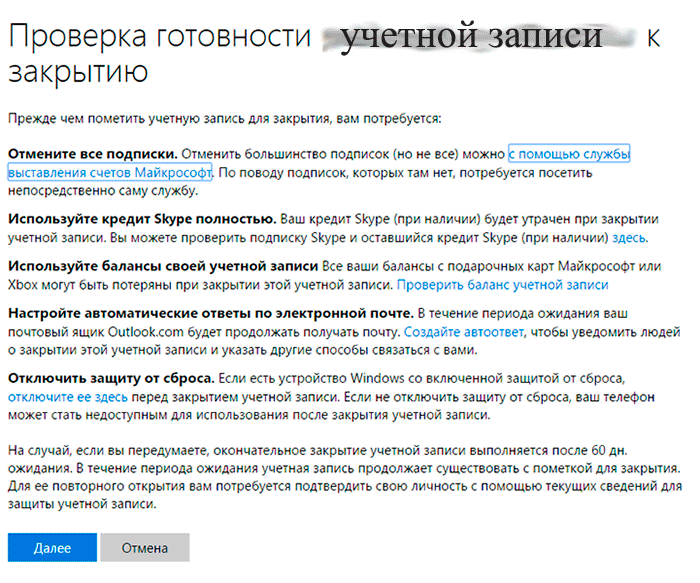 Как только подготовка была завершена, можно приступать. Перейдите по ссылке. Это страница полного закрытия аккаунта. Там войдите в учетную запись и следуйте подсказкам. Через 30 дней она перестанет отображаться в поиске, а через два месяца — полностью удалится.
Как только подготовка была завершена, можно приступать. Перейдите по ссылке. Это страница полного закрытия аккаунта. Там войдите в учетную запись и следуйте подсказкам. Через 30 дней она перестанет отображаться в поиске, а через два месяца — полностью удалится.
Ручной способ
Если вы хотите знать, как удалить учетную запись Skype вручную, то есть один способ. Сам аккаунт продолжит свое существование, но можно стереть все данные, контакты, переписки и сопутствующую информацию. Получится так, что учетная запись будет пустой, но активной.
Этот способ неполноценный, но тоже может кому-нибудь пригодиться. Для начала отредактируйте данные профиля в Skype. Там сделайте пустыми все строки, также удалите ваш аватар. Дату рождения убрать невозможно, поэтому просто поменяйте ее. Теперь удалите все контакты. Последний штрих — удаление всех переписок. Делается это в настройках программы, раздел «Безопасность», кнопка «Очистить историю».
xn--80asbwg.xn--d1ababe6aj1ada0j.xn--p1acf